Recursos adicionais de novos lançamentos
Recursos extras da versão 5
Na tabela a seguir você conhece os recursos extras do cadvilla de versão 5 em relação ao cadvilla de versão 4
Legenda para a tabela a seguir:
![]() ,
,![]() – Função inclusa na versão
– Função inclusa na versão
![]() ,
,![]() – Função não inclusa na versão
– Função não inclusa na versão

O termo ribbon vem do idioma inglês e significa algo como uma barra larga, ou seja, uma barra multifuncional. Principalmente para usuários principiantes, os ribbons tornam tudo mais fácil, como encontrar e aplicar as funções muito mais rapidamente Funções e botões são agrupados por assunto. Dessa forma, por exemplo, todas as funções responsáveis por criar uma construção encontram-se dentro da aba de ribbon “Construções”.
Além dos ícones, os ribbons também trazem um texto descritivo, possibilitando um aprendizado rápido do cadvilla.
Além disso, na parte superior dos ribbons ainda tem um “Quick Access Toolbar”. Esta barra de ferramentas de acesso rápido compreende os botões usados com maior frequência, permitindo o acesso mais rápido às últimas funções usadas.
Dessa forma são oferecidas duas opções diferentes de exibição da interface de usuário do cadvilla:
- Exibição por Toolbars (barras de ferramentas)
- Exibição por Ribbons (barras multifuncionais)
Essa exibição pode ser alternada entre Toolbar e Ribbon a qualquer momento.
Com a versão de 64 Bit do cadvilla o tamanho dos seus projetos não são mais limitados pela capacidade de memória de uma versão de 32 Bit.
Até sua versão 4 o cadvilla era um aplicativo de 32 Bit que podia ser instalado tanto em sistemas operacionais de 32 Bit como de 64 Bit. A partir da versão 5, no arquivo de instalação encontram-se disponíveis as versões de 64 Bit e 32 Bit do cadvilla. A versão que se adequa ao sistema operacional é automaticamente detectada durante o processo de instalação. Em um sistema operacional de 64 Bit é instalado automaticamente o cadvilla de versão 64 Bit, consequentemente, em um sistema operacional de 32 Bit é instalado automaticamente o cadvilla de versão 32 Bit.
Mas quais são as vantagens de uma versão de 64 Bit do cadvilla?
Aplicativos 32 Bit, na melhor das hipóteses, podem gerenciar no máximo aprox. 3GB de memória RAM do total disponível. Isso sem considerar que o software ainda pode ter que compartilhar esses 3GB de memória RAM com outros programas de 32 Bit operando ao mesmo tempo (p. ex. o sistema operacional Windows, software antivírus, aplicativos do Office). Dessa maneira normalmente restam apenas 1,5 GB de memória RAM para o cadvilla de versão 32 Bit.
Os aplicativos de 64 Bit podem gerenciar uma memória temporária muito maior. Por exemplo se o seu computador é equipado com 8GB de memória RAM e um sistema operacional de 64 Bit, você pode ainda aproveitar aprox. 6GB de memória RAM mesmo com outros programas operando simultaneamente.
Em resumo, para o cadvilla isso tudo significa que um grande número de projetos pode ser trabalhado sem problemas com uma memória RAM compatível. O carregamento e a edição de projetos maiores são muito mais rápidos e problemas pelo constante recarregamento dos dados agora fazem parte do passado. A versão 64 Bit do cadvilla é um importante investimento no futuro.
A mais nova versão do cadvilla pode ser exibida em 10 idiomas diferentes.
Os idiomas disponíveis atualmente são
Alemão, Inglês, Francês
Espanhol, Italiano, Holandês
Russo, Polonês, Eslovaco, Húngaro
A comutação entre os idiomas é feito diretamente pela interface de operação do cadvilla. O manual do cadvilla está disponível nos idiomas alemão, inglês e francês.
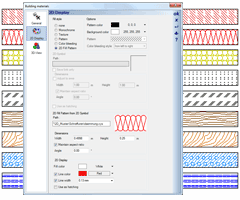 Usualmente o cadvilla utiliza os padrões e cores para o preenchimento das paredes através das funções de desenho disponibilizados pelo sistema operacional.
Usualmente o cadvilla utiliza os padrões e cores para o preenchimento das paredes através das funções de desenho disponibilizados pelo sistema operacional.
Através do módulo ampliado “Padrão 2D” podem ser utilizadas outras hachuras predefinidas em um catálogo. O catálogo com as hachuras predefinidas contém hachuras para isolamento, concreto armado, concreto leve, madeira e muito mais.
E para cada uma das hachuras ainda podem ser configurados os seguintes parâmetros:
- Largura e altura da hachura
- Inclinação da hachura
- Cor da linha
- Espessura da linha
- Cor de preenchimento
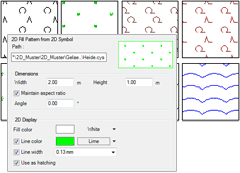 Usualmente o cadvilla utiliza os padrões e cores para o preenchimento das superfícies de terreno através das funções de desenho disponibilizados pelo sistema operacional.
Usualmente o cadvilla utiliza os padrões e cores para o preenchimento das superfícies de terreno através das funções de desenho disponibilizados pelo sistema operacional.
Através do módulo ampliado “Padrão 2D” podem ser utilizados outros padrões de preenchimento 2D predefinidos em um catálogo. O catálogo com os padrões de preenchimento 2D predefinidos para superfícies de terreno contém hachuras para floresta de coníferas, floresta decídua e grama, entre muitas outras.
E para cada um dos padrões de preenchimento 2D ainda podem ser configurados os seguintes parâmetros:
- Largura e altura da hachura
- Inclinação da hachura
- Cor da linha
- Espessura da linha
- Cor de preenchimento
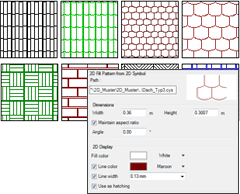 Usualmente telhados, pisos e paredes não podem ser preenchidos com um padrão 2D.
Usualmente telhados, pisos e paredes não podem ser preenchidos com um padrão 2D.
Agora, através do módulo ampliado “Padrão 2D”, tornou-se possível utilizar os padrões de preenchimento 2D predefinidos em um catálogo. O catálogo com os padrões de preenchimento 2D predefinidos para superfícies de telhado, paredes e pisos contém hachuras para laminados, ladrilhos, telhas, azulejos, entre muitas outras.
E para cada um dos padrões de preenchimento 2D ainda podem ser configurados os seguintes parâmetros:
- Largura e altura da hachura
- Inclinação da hachura
- Cor da linha
- Espessura da linha
- Cor de preenchimento
Caso os padrões de preenchimento e hachuras predefinidos não sejam o suficiente, você ainda pode criar seus próprios padrões com as funções de desenho 2D do cadvilla.
Crie seu próprio padrão com a ajuda das funções gráficas 2D (p. ex. linhas, círculos e arcos) e salve-o em um símbolo 2D personalizado. Imediatamente este símbolo 2D estará disponível para preencher qualquer superfície.
A partir do cadvilla professional os padrões também podem ser importados de uma biblioteca de arquivos 2D DXF existente, onde, em seguida estes arquivos são convertidos em um símbolo 2D.
 Antes as texturas podiam ser aplicadas apenas em vistas 3D. Agora você também pode aplicar as texturas do catálogo de texturas existente como estilos de padrão às vistas de planta 2D e demais vistas 2D.
Antes as texturas podiam ser aplicadas apenas em vistas 3D. Agora você também pode aplicar as texturas do catálogo de texturas existente como estilos de padrão às vistas de planta 2D e demais vistas 2D.
As texturas podem ser escalonadas e giradas livremente nas vistas 2D, abrindo uma infinidade de novas possibilidades.
Por exemplo, nas vistas 2D agora você pode preencher as superfícies de piso, telhado e paredes com texturas reais e compor de acordo as áreas de terreno em vistas de planta 2D.
Dessa maneira não há limites para sua criatividade.
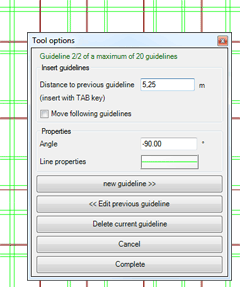 A função de “Entrada múltipla de linhas auxiliares” acelera a composição de uma grade de linhas auxiliares ou uma rede de linhas auxiliares.
A função de “Entrada múltipla de linhas auxiliares” acelera a composição de uma grade de linhas auxiliares ou uma rede de linhas auxiliares.
Principalmente no caso de plantas baixas totalmente cotadas, o novo desenho das cotas em cadeia indicadas na planta é muito mais rápido com esta função.
O primeiro passo é definir o ponto de partida, a direção e o ângulo da sequência de linhas auxiliares. Em seguida é aberta uma janela de diálogo para definir as linhas auxiliares subsequentes. Você pode especificar até 20 linhas auxiliares subsequentes, uma após a outra. A distância solicitada é sempre a distância em relação à linha auxiliar anterior.
Exemplo de entrada de uma sequência de linhas auxiliares:
Especifique o valor 0,40. Depois pressione a tecla TAB. Agora você vê o botão “nova linha auxiliar”, que você simplesmente confirma com a tecla ENTER.
Em seguida o cursor salta novamente para a entrada da distância da próxima linha auxiliar e você pode prosseguir com a entrada da próxima linha auxiliar.
Ao concluir a sequência de linhas auxiliares, finalize a entrada com “Finalizar entrada”.
Além disso, você também pode definir a cor e o estilo de linha para diferenciar a sequência de linhas auxiliares.

Este exemplo mostra a aplicação de texturas para superfícies de terreno em vistas 2D.

Este exemplo mostra a aplicação de uma textura de telhado em uma vista lateral 2D. A parede na vista lateral 2D foi preenchida com um padrão 2D. O piso na vista de planta foi preenchido parcialmente com uma textura e um padrão 2D.

Este exemplo mostra a aplicação de uma textura de telhado em uma vista lateral 2D. As paredes na vista lateral 2D foram preenchidas com um padrão 2D.
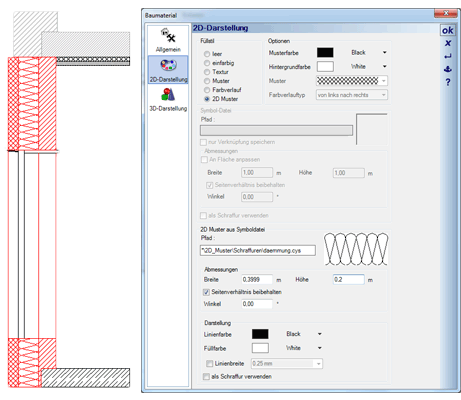
Neste exemplo é mostrada a aplicação de padrões 2D para representar diferentes paredes e composições de camadas de parede.
Na parede selecionada foram combinados padrões standard e padrões 2D. A parte central é um padrão 2D que deve representar uma camada de isolamento.
Na parte inferior da parede foi aplicado um padrão 2D para representar a textura de uma parede de concreto.
Na janela de diálogo ao lado são mostradas as consultas referentes aos padrões 2D.
Após a seleção do padrão 2D ainda pode-se adequar sua largura, altura, ângulo, cor de linha e espessura de linha.
Recursos extras da versão 4
Na tabela a seguir você conhece os recursos extras do cadvilla de versão 4 em relação ao cadvilla de versão 3
Legenda para a tabela a seguir:
![]() ,
,![]() – Função inclusa na versão
– Função inclusa na versão
![]() ,
,![]() – Função não inclusa na versão
– Função não inclusa na versão
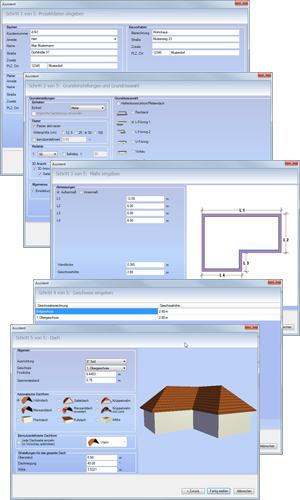 Além da usual entrada livre para paredes externas e telhado, também existe a opção de usar o assistente de projetos para a entrada de plantas baixas mais simples.
Além da usual entrada livre para paredes externas e telhado, também existe a opção de usar o assistente de projetos para a entrada de plantas baixas mais simples.
Com o assistente de projetos você cria a estrutura básica do seu projeto em apenas 5 passos.
- Compilação dos dados do projeto
- Seleção da forma da planta adequada ao contorno da edificação
- Especificação das dimensões da forma da planta selecionada
- Definição do número de andares com especificação do pé esquerdo
- Definição do telhado
Dessa forma o assistente de projetos é capaz de criar a estrutura básica da sua casa dos sonhos em poucos passos.
Depois de posicionar a construção pronta no terreno, logo podemos iniciar a entrada das paredes internas, das janelas e das portas.
O assistente de projetos oferece algumas formas predefinidas para as plantas. Estas são: em retângulo, em forma de L, em forma de U, varanda. Uma vez definida a forma da planta apenas falta informar os comprimentos de borda correspondentes. Naturalmente que se pode optar pela entrada livre de contorno, para atender o gosto do usuário.
Ao definir o telhado, pode-se escolher entre as opções
- Forma automática do telhado mediante definição do tipo de telhado
- Forma de telhado definida pelo usuário
no assistente de projetos.
 Com a função de prolongamento de telhados pode-se agregar superfícies extras nas vertentes do telhado (chamados de telhados prolongados).
Com a função de prolongamento de telhados pode-se agregar superfícies extras nas vertentes do telhado (chamados de telhados prolongados).
A entrada de um prolongamento é iniciada como um retângulo. Depois este retângulo pode ser modificado a gosto com a ajuda da função ‘Aberturas de telhado’. Para isso as partes desnecessárias do vertente do telhado são simplesmente ocultadas. Isso permite criar qualquer forma de prolongamento de telhado.
Os caibros do prolongamento adicionado são adaptados automaticamente.
 Aqui podem ser criadas tanto aberturas de telhado poligonais como retangulares.
Aqui podem ser criadas tanto aberturas de telhado poligonais como retangulares.
A função de abertura de telhado pode ser usada por um lado para definir terraços de telhado, mas também para criar contornos exclusivos para alongar uma parte do telhado (veja a figura).
Com esta função também é possível recortar superfícies inteiras do telhado de forma inclinada.
Isto significa que com a ajuda das aberturas de telhado é possível criar quase todos os tipos de borda de telhado.
 Mais detalhes sobre Fusão de telhados individuais
Mais detalhes sobre Fusão de telhados individuais
A definição e a entrada de telhados circulares em plantas circulares são realizadas por meio de um diálogo onde devem ser informados o raio, o número de segmentos e todas as demais configurações.
Opcionalmente podem ser criadas as paredes para cada segmento sob o telhado.
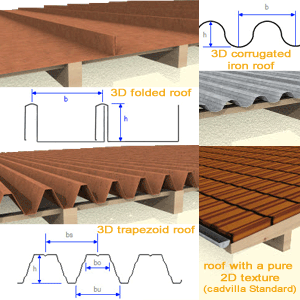 Além da texturização padrão dos telhados (como vemos no exemplo à direita com as telhas), no diálogo do telhado ainda existe uma opção extra de cobertura de telhado em 3D.
Além da texturização padrão dos telhados (como vemos no exemplo à direita com as telhas), no diálogo do telhado ainda existe uma opção extra de cobertura de telhado em 3D.
Aqui podemos criar telhas 3D, como telhas trapezoidais, telhas onduladas e telhas canaletão bem definidas para toda a cobertura do telhado.
Uma vez selecionado o tipo de cobertura, o software solicita as configurações individuais para as diversas alturas, larguras, etc. (veja a figura).
Depois, um sólido 3D é criado automaticamente e o telhado é complementado pela respectiva cobertura.
Na figura ao lado vemos um exemplo para cada um dos tipos de cobertura:
- Telhado canaletão 3D com os parâmetros solicitados
- Telhado ondulado 3D com os parâmetros solicitados
- Telhado trapezoidal 3D com os parâmetros solicitados
- Telhado com uma textura 2D (padrão para todas as versões do cadvilla)
Nota: Todas as figuras foram geradas diretamente do cadvilla.
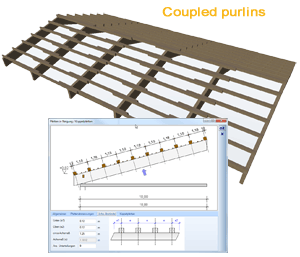 Mais detalhes sobre Madeiramento ampliado para telhados – Parte 1
Mais detalhes sobre Madeiramento ampliado para telhados – Parte 1
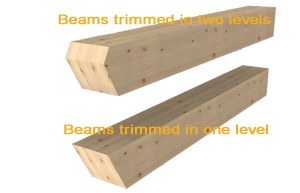 Mais detalhes sobre Madeiramento ampliado para telhados – Parte 2
Mais detalhes sobre Madeiramento ampliado para telhados – Parte 2
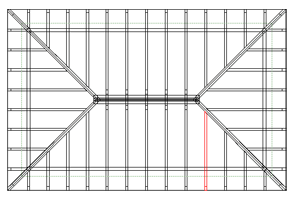 Deslocar, deletar e modificar vigas:
Deslocar, deletar e modificar vigas:
Depois de criar a construção em madeira, cada uma das vigas pode ser selecionada individualmente e suas dimensões podem ser modificadas posteriormente, na largura e na altura.
As vigas também podem ser facilmente deslocadas e deletadas.
Ao deslocar os caibros, o comprimento das vigas é adaptado automaticamente ao comprimento requerido.
Se houver a necessidade de mais vigas, estas podem ser criadas com a função de múltiplas cópias.
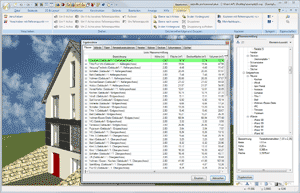 Ao realizar a determinação da lista de quantidades, todos os elementos contidos no plano (ambientes, paredes, janelas, portas, suportes, tetos, chaminés, telhados, etc.) são listados em uma estrutura de árvore bem clara. Ao selecionar cada um dos elementos da estrutura de árvore, as propriedades correspondentes como dimensões, áreas, volumes, fórmulas, entre outras, são exibidas na janela de detalhes e o elemento selecionado vem marcado de cor vermelha na planta baixa.
Ao realizar a determinação da lista de quantidades, todos os elementos contidos no plano (ambientes, paredes, janelas, portas, suportes, tetos, chaminés, telhados, etc.) são listados em uma estrutura de árvore bem clara. Ao selecionar cada um dos elementos da estrutura de árvore, as propriedades correspondentes como dimensões, áreas, volumes, fórmulas, entre outras, são exibidas na janela de detalhes e o elemento selecionado vem marcado de cor vermelha na planta baixa.
Dessa forma, além de trazer informações detalhadas sobre o cálculo de quantidades de cada elemento, ainda temos um controle visual na vista 3D.
Para o projeto pode-se gerar uma lista geral de quantidades em formato tabelar (lista) em diversos formatos eletrônicos (Excel, PDF, RTF). Com a geração de um arquivo EXCEL pode-se, por exemplo, criar uma lista de todas as paredes inclusive todas as massas e áreas, utilizando-o para cálculos posteriores e na criação de ofertas.
 O catálogo de símbolos 2D foi ampliado com várias novas categorias, entre elas a categoria ‘Veículos’.
O catálogo de símbolos 2D foi ampliado com várias novas categorias, entre elas a categoria ‘Veículos’.
Está incluída na representação 2D de cada veículo uma vista de planta, uma vista frontal, uma vista traseira e a vista lateral.
Com o catálogo de símbolos 2D ampliado, agora podem ser criadas vistas 2D muito mais sofisticadas do que antes.
 Agora as cotas dos ângulos podem ser geradas automaticamente.
Agora as cotas dos ângulos podem ser geradas automaticamente.
Após a entrada do ponto angular, as duas linhas de referência que formam o ângulo, a cota de ângulo é gerada com a indicação em graus, permitindo ser posicionadas de maneira adequada.
![]() A funcionalidade de medição foi ampliada em 2 funções.
A funcionalidade de medição foi ampliada em 2 funções.
- Medição de ângulos
- Medição via polígonos.
Aqui se mede o perímetro de polígonos percorrendo-se simplesmente o traçado contínuo de linhas do polígono. Assim que o polígono medido estiver fechado (pela medição), sua área será informada em m².
No caso dos elementos fotovoltaicos existe a opção de especificar vários módulos simultaneamente através de uma grade (p. ex. 5 módulos horizontais e 3 módulos verticais).
A quantidade de objetos 3D para os elementos fotovoltaicos aumentou.
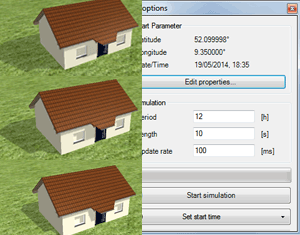 Mais detalhes sobre Simulação de sombras
Mais detalhes sobre Simulação de sombras
 Adicionalmente à armação normal do telhado – constituída de caibros, vigas de reforço, vigas de ligação, terças, caibros de aresta, caibros de rincão e pranchas de rincão – as ripas de telhado podem ser geradas tanto para uma só água (vertente) como para o telhado inteiro.
Adicionalmente à armação normal do telhado – constituída de caibros, vigas de reforço, vigas de ligação, terças, caibros de aresta, caibros de rincão e pranchas de rincão – as ripas de telhado podem ser geradas tanto para uma só água (vertente) como para o telhado inteiro.
Aqui, em um diálogo são solicitadas as distâncias de borda, as distâncias entre as ripas, a posição da primeira ripa do telhado, as dimensões das ripas entre outros parâmetros.
Logo em seguida são criadas as ripas do telhado e exibidas na vista 3D.
A exibição das ripas do telhado pode, por exemplo, ser necessária para o posicionamento das telhas.
Agora, na lista de quantidades, podem ser determinadas dimensões como a área do telhado e os comprimentos de rincões, arestas, beirais de oitão, cumeeiras e beirais.
Os valores também podem ser controlados visualmente nas próprias vistas do planejamento.
Na lista de quantidades podem ser determinadas as áreas e volumes das construções 3D e objetos 3D criados pelo usuário.
Recursos extras da versão 3
Na tabela a seguir você conhece os recursos extras do cadvilla de versão 3 em relação ao cadvilla de versão 2
Legenda para a tabela a seguir:
![]() ,
,![]() – Função inclusa na versão
– Função inclusa na versão
![]() ,
,![]() – Função não inclusa na versão
– Função não inclusa na versão
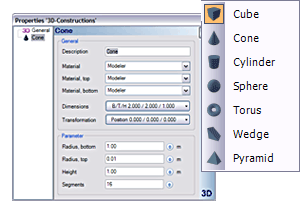 Sólidos primitivos (básicos) são diversos sólidos 3D predefinidos. Como sólidos primitivos estão disponíveis cubos, esferas, cilindros, toros (toróide), cunhas e pirâmides.
Sólidos primitivos (básicos) são diversos sólidos 3D predefinidos. Como sólidos primitivos estão disponíveis cubos, esferas, cilindros, toros (toróide), cunhas e pirâmides.
As configurações para os sólidos primitivos, como material, dimensões, transformações, raios, segmentos ou alturas, podem ser adequados antes da inserção dos sólidos 3D através do diálogo correspondente.
A inserção de sólidos primitivos é realizada com a função de livre posicionamento ou por meios auxiliares de construção combinados com a entrada de um retângulo, o qual define a largura e profundidade do sólido.
Novos sólidos 3D podem ser criados mediante a combinação de vários sólidos primitivos.
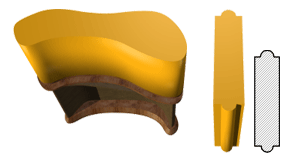 Mais detalhes sobre Construções 3D usando sólidos de extrusão
Mais detalhes sobre Construções 3D usando sólidos de extrusão
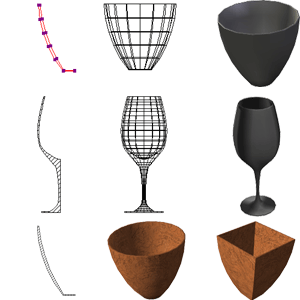 Mais detalhes sobre Construções 3D usando sólidos de rotação
Mais detalhes sobre Construções 3D usando sólidos de rotação
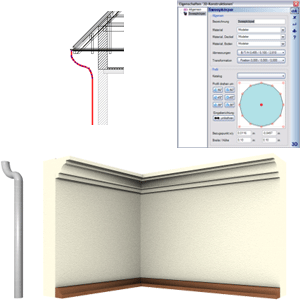 Mais detalhes sobre Construções 3D usando sólidos de varredura
Mais detalhes sobre Construções 3D usando sólidos de varredura
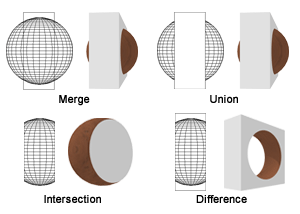 Quatro funções diferentes estão disponíveis para gerenciar as construções 3D de usuário como uma unidade.
Quatro funções diferentes estão disponíveis para gerenciar as construções 3D de usuário como uma unidade.
Para casos em que os sólidos 3D são misturados (penetração):
- Sólidos podem ser unificados com a função ‘Unificar’
- Um sólido pode ser aparado por outro (subtração) com a função ‘Diferença’
- A parte comum de dois sólidos pode ser criada com a função ‘Intersecção’
Para casos sem mistura dos sólidos 3D:
- Sólidos podem ser agrupados com a função ‘Fundir’
Em nosso exemplo você aprecia cada uma das possibilidades com um paralelepípedo e uma esfera.
 Com as construções 3D, não somente se amplia as possibilidades de construção com o uso de componentes predefinidos, mas também se oferece a opção de criar seus próprios objetos 3D, ampliando-se cada vez mais o catálogo de objetos.
Com as construções 3D, não somente se amplia as possibilidades de construção com o uso de componentes predefinidos, mas também se oferece a opção de criar seus próprios objetos 3D, ampliando-se cada vez mais o catálogo de objetos.
Os objetos são formados através da combinação de corpos 3D, chamados de sólidos, que podem ser gerados de quatro maneiras diferentes.
- Sólidos primitivos (básicos): cubo, cone, cilindro, esfera, toro, cunha, pirâmide
- Sólidos de extrusão: são gerados a partir de um contorno 2D fechado que, ademais, é atribuído com uma altura
- Sólidos de rotação: são gerados a partir de um contorno 2D fechado que gira em torno de um eixo especificado
- Sólidos de varredura: são gerados a partir de um contorno 2D fechado que é varrido ao longo de uma trajetória
Os sólidos 3D gerados dessa maneira permitem ser editados com outras funções, como agrupamento, fusão (junção) e também com operações booleanas para, enfim, formarem os novos objetos 3D.
Exemplos de aplicação das construções 3D para criar objetos são: abrigos para automóveis, coberturas de terraços, sacados, gelosias, arcos para rosas, vasos para flores, e muitos outros mais.
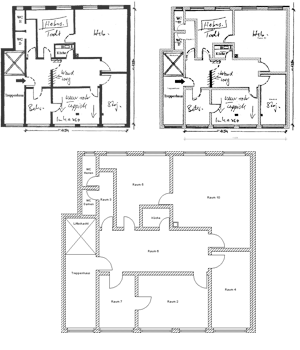 Depois de inseridas as plantas baixas em 2D podem ser colocadas na escala exata. Dessa maneira é possível inserir imagens de plantas baixas em 2D, para em seguida ser usada como ‘cópia heliográfica’ e criação do modelo 3D da construção.
Depois de inseridas as plantas baixas em 2D podem ser colocadas na escala exata. Dessa maneira é possível inserir imagens de plantas baixas em 2D, para em seguida ser usada como ‘cópia heliográfica’ e criação do modelo 3D da construção.
O processo para criar o modelo 3D é rápido e simples.
- Importar a planta baixa em 2D:
Importação da imagem a partir de um arquivo JPG, BMP, PNG ou GIF. - Colocar a imagem na escala:
A imagem é colocada na escala correta para corrigir eventuais dimensões incorretas e uma proporção incorreta dos lados durante o processo de importação.
Isso se consegue mediante a especificação de uma dimensão de referência da imagem que é definida através de dois pontos na imagem. Em seguida é aberto um diálogo que informa o atual valor medido e que permite a entrada numérica do valor real. Depois de fechar o diálogo, a imagem é redimensionada para as novas dimensões. - Entrada do modelo 3D da planta baixa:
Pode-se iniciar com a entrada/’cópia heliográfica’ da planta baixa. As espessuras de parede e as dimensões de janelas e portas podem ser adotadas diretamente da imagem importada através das funções de medição e cotagem.
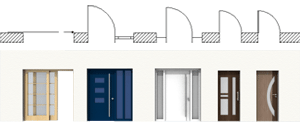 São aproximadamente 40 portas extras prontas para usar, como
São aproximadamente 40 portas extras prontas para usar, como
- Portas residenciais e portas de entrada com painéis laterais
- Portas internas e portas duplas
- Portas de correr e portas camarão
A representação 2D alternativa das portas foi ampliada juntamente com os símbolos para portas com painéis laterais, portas duplas e portas de correr.
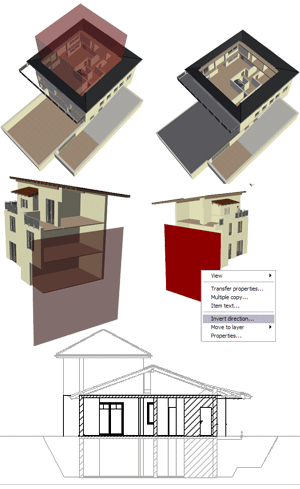 Mais detalhes sobre Uso de sólidos de subtração
Mais detalhes sobre Uso de sólidos de subtração
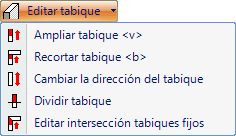 As intersecções de parede no cadvilla normalmente funcionam de modo automático. Isto se aplica tanto às juntas como às intersecções e esquadrias.
As intersecções de parede no cadvilla normalmente funcionam de modo automático. Isto se aplica tanto às juntas como às intersecções e esquadrias.
Em uniões de parede complexas, todavia, pode haver a necessidade de se fixar uma intersecção de duas paredes, para permitir que o “nó de parede” seja desatado.
Naturalmente que a atribuição fixa de uma intersecção de duas paredes pode ser desfeita a qualquer momento.
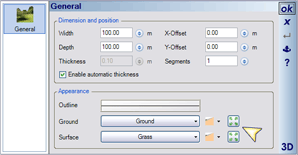 Mais detalhes sobre Adequar imagens de satélite e tam. de textura ao terreno
Mais detalhes sobre Adequar imagens de satélite e tam. de textura ao terreno
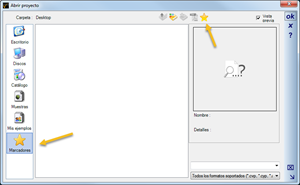 Esta função serve como acesso rápido aos diretórios do usuário (p. ex. de projetos, objetos), eliminando o esforço de localização dentro de uma estrutura de diretórios.
Esta função serve como acesso rápido aos diretórios do usuário (p. ex. de projetos, objetos), eliminando o esforço de localização dentro de uma estrutura de diretórios.
Isso é muito útil, por exemplo, quando você dispõe de uma estrutura de diretórios para seus projetos à qual deseja acessar apenas com um clique.
Obviamente que esta função também é muito útil na hora de salvar os objetos recém-criados e os novos catálogos de objetos.
 A representação de telhados foi ampliada com mais opções em 2D e 3D.
A representação de telhados foi ampliada com mais opções em 2D e 3D.
As seguintes regras de visualização podem ser ativadas ou desativadas na representação 3D do telhado:
- Cobertura do telhado
- Forro do telhado
Na vista de planta 2D e na configuração padrão, a representação 2D de telhados resulta do contorno do próprio telhado. Em alguns casos esta forma de representação é insuficiente e pode ser alterada com a ajuda de uma opção adicional.
As opções necessárias para adequar a representação de um telhado em 2D encontram-se na página “Avançado” do diálogo de propriedades da vista.
O manuseio das vistas de corte foi modificado da seguinte maneira:
➔ ao fechar uma vista de corte, esta apenas se torna invisível
➔ ao deletar um símbolo de corte também se deleta a vista de corte correspondente
➔ o menu de contexto de um símbolo de corte traz a opção de exibir a respectiva vista de corte ou de criá-la, se necessário
NOVO: Conversor 3D – atribuição automática de representações 2D alternativas aos objetos 3D
NOVO: Conversor 3D – conversão de diretórios inteiros de imagens em objetos 3D
NOVO: Mais de 120 perfis 2D – entre eles perfis de aço e perfis de decoração
NOVO: Catálogo para construções 3D com exemplos
NOVO: Uso de memória reduzido, principalmente ao empregar objetos 3D
NOVO: Opcional com uso de memória ampliado, o que requer configurações manuais no sistema operacional
NOVO: Mais de 100 objetos 3D novos – entre eles camas, mobiliário de dormitórios, cercas, etc.
NOVO: Renderização de uma seção (muito útil para testar o resultado da renderização (ray tracing))
NOVO: Função ‘Localizar e Substituir’ para arquivos ausentes de imagem, símbolo e objetos ao carregar projetos
NOVO: Função ‘Ajustar escala…’ para arquivos de imagem
NOVO: Função ‘Ajustar escala…’ para símbolos 2D
NOVO: Nova função “Copiar com ponto de referência” na barra de ferramentas ‘Como…’
NOVO: Linhas auxiliares em distância fixa – a distância pode ser mantida e o diálogo ocultado
NOVO: Texto adicional ‘Observações’ para ambientes
NOVO: Terça da cumeeira para telhados de uma água
NOVO: Entrada de portas e janelas com esquadria nos dois lados
NOVO: A função de múltiplas cópias também é acessada pela barra de ferramentas ‘Como…’
NOVO: Opção de compatibilidade ao salvar arquivos de projeto
NOVO: Os passos de desfazer ‘Editar ambiente, piso e inscrição de ambientes’ foram agrupados
NOVO: A forma de manusear as vistas de corte ocultadas foi retrabalhada
NOVO: ‘Tecla Ctrl+clique’ nas vistas 3D ativa o layer do objeto a selecionar, se necessário
NOVO: Gráfico 2D, criar contornos, transformar arcos, linhas e polígonos em contornos fechados
NOVO: Gráfico 2D, desmembramento de polígonos em segmentos de linhas
NOVO: Gráfico 2D, adequar a escala de polígonos
NOVO: Pontos de clicar e arrastar: Melhor manuseio, tamanho e cor configuráveis
NOVO: Entrada avançada de textos de item
Recursos extras do cadvilla na versão 10 – 11
Os recursos indicados na tabela a seguir são apenas um apanhado das mais importantes inovações nesta versão 10 – 11 do cadvilla. Naturalmente que há muitas outras modificações e complementações menores, mas também correções de pontos fracos.
A lista de recursos está disponível apenas em idioma inglês. Aqui você encontra todos os novos recursos em inglês..
Recursos extras do cadvilla na versão 6 – 9
Os recursos indicados na tabela a seguir são apenas um apanhado das mais importantes inovações nesta versão 6 – 9 do cadvilla. Naturalmente que há muitas outras modificações e complementações menores, mas também correções de pontos fracos.
A lista de recursos está disponível apenas em idioma inglês. Aqui você encontra todos os novos recursos em inglês..
Recursos extras do cadvilla na versão 2 – 5
Aqui estão listados os recursos extras do cadvilla 2 – cadvilla 5




